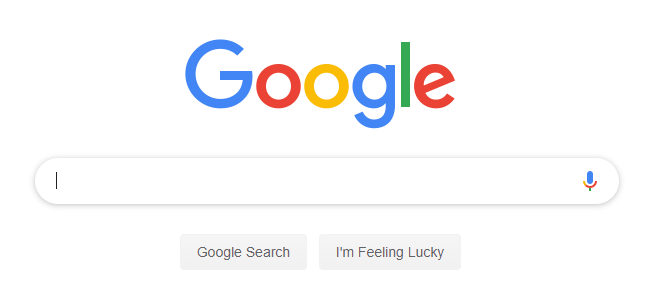Flash Fill automaticky vyplní vaše data, když zaznamená vzor. Můžete například použít Flash Fill k oddělení křestního jména a příjmení od jednoho sloupce nebo kombinovat křestní jméno a příjmení ze dvou různých sloupců.

Zrychlete svůj pracovní postup pomocí funkce Flash Fill v aplikaci Microsoft Excel. Naučte se používat Flash Fill v Excelu a staňte se profesionálem s naším průvodcem.
jak obnovit mezipaměť úložiště systému Windows
Excel přichází s širokým výběrem funkcí, z nichž každá přináší do tabulky něco užitečného. Jedním z nejpoužívanějších a nejoblíbenějších nástrojů v tabulkové aplikaci společnosti Microsoft je však Flash Fill. V tomto článku si představíme, co přesně Flash Fill je a jak jej efektivně používat.
Flash Fill je funkce vhodná jak pro začátečníky, tak pro zkušené uživatele. Je užitečné jej využívat při nejrůznějších projektech, protože vám umožňuje zefektivnit pracovní postup a využít výhody umělé inteligence.

Zdroj: Jak do aplikace Excel
Co je funkce Flash Fill v aplikaci Microsoft Excel?
Flash Fill vám umožní rychle vyplnit informace ve vašich listech pomocí prediktivní technologie. Pokud jste svůj list sestavili dobře, Excel vám pomůže vyplnit buňky informacemi, čímž ušetříte drahocenné minuty, které byste strávili ručním psaním všeho.
Stručně řečeno, Flash Fill je schopen:
- Identifikujte vzory v datech a předpovídejte další prvek.
- Extrahujte data a transformujte je tak, aby odpovídaly vzorům citlivým na velká a malá písmena, jako jsou adresy, jména, e-maily a další.
- Zkombinujte extrahovaná data s tečkami, symboly @ a příponami .com a vytvořte příslušnou předpověď.
Flash Fill rozpoznává vzory a předpovídá další prvek v řetězci. Například můžete použít Flash Fill k rychlému vyplnění křestního jména a příjmení, umístění, názvů položek, množství a mnoho dalšího. Doporučujeme používat datové listy Flash Fill s velkým počtem záznamů.
Které verze aplikace Excel mají Flash Fill?
Flash Fill byl poprvé představen se softwarem v aplikaci Excel 2013 a všechny následující verze jej stále podporují. To znamená, že Flash Fill je aktuálně k dispozici v Excel 2013 , Excel 2016 , Excel 2019 a samozřejmě Excel pro Microsoft 365 .
Starší verze jako Excel 2010 a níže nezahrnují funkci Flash Fill. Pokud si nejste jisti, kterou verzi zakoupit, doporučujeme zakoupit nejnovější Microsoft Office 2019 sada, která vám poskytne aktuální informace o nejnovějších funkcích dostupných uživatelům.
Společnost Microsoft také zpřístupnila Flash Fill ve bezplatné online verzi aplikace Excel, která je přístupná prostřednictvím Microsoft Office online webová stránka.
Kde je Flash Fill v aplikaci Excel?
Flash Fill je přístupný z mnoha různých míst. Nejvýznamněji jej najdete v Data karta záhlaví pásu karet v části Datové nástroje:

jak opravit zpoždění vstupu myši
Jednoduše otevřete software Excel a přejděte na Data → Flash Fill . Pamatujte, že umístění tlačítka pásu karet se může ve starších verzích aplikace lišit.
Ve výchozím nastavení najdete také Flash Fill Domov záložka. Toto je první karta v rozhraní pásu karet a karta, na kterou se automaticky přesměrujete při otevírání nebo vytváření dokumentu aplikace Excel.

Chcete-li se k němu dostat, přejděte na Domov → Úpravy → Vyplnit → Flash Fill . To by mělo být stejné ve všech verzích aplikace Excel s Flash Fill k dispozici.
Jak používat funkci aplikace Flash Fill
Flash Fill vyžaduje, abyste správně nastavili svá data. To znamená, že musíte použít sadu pravidel, abyste mohli funkci používat podle určení:
- Flash Fill vezme data ze sloupců hned vlevo. Zajistěte, aby mezi vaším umístěním Flash Fill a původní sadou dat nebyly žádné prázdné sloupce.
- Uvedené příklady musí být ve sloupci hned napravo. Flash Fill vezme příklad na stejném řádku jako data, z nichž vychází.
Když Excel rozpozná vzor, zvýrazní předpokládaný výsledek světle šedou barvou. Pokud chcete použít vytvořený výsledek Flash Fill, stačí stisknout Enter klíč.
Použijte Flash Fill s rukojetí výplně
Nejjednodušší způsob použití Flash Fill je pravděpodobně rukojeť výplně.
aplikace byla zablokována v přístupu ke grafickému hardwaru firefox
- Vyberte ukázkové buňky, které chcete použít pro výplň Flash. Více buněk můžete vybrat podržením klávesy Shift na klávesnici a kliknutím na 2 nebo více buněk.
- Umístěte kurzor myši do pravého dolního rohu poslední vybrané buňky. Měli byste vidět, jak se kurzor transformuje na a + podepsat.

- Podržte tlačítko pravého tlačítka myši a táhněte kurzor dolů. Uvolněte tlačítko, když chcete, aby se funkce Flash Fill zastavila.
- Vybrat Flash Fill z kontextové nabídky.
Klávesová zkratka Flash Fill

Nechcete se obtěžovat rukojetí a nabídkami? Nebojte se Flash Fill má praktickou zkratku pro rychlé doplnění chybějících údajů za vás. Musíte pouze stisknout tlačítko Ctrl + JE klávesy na klávesnici, pokud používáte Windows, nebo příkaz (⌘) + JE na počítači Mac.
Závěrečné myšlenky
Pokud potřebujete další pomoc s aplikací Microsoft Excel, neváhejte kontaktovat náš tým zákaznických služeb, který je vám k dispozici 24 hodin denně, 7 dní v týdnu a pomůže vám. Vraťte se k nám a získejte více informativních článků týkajících se produktivity a moderní technologie!
Chcete dostávat propagační akce, nabídky a slevy a získat naše produkty za nejlepší cenu? Nezapomeňte se přihlásit k odběru našeho zpravodaje zadáním níže uvedené e-mailové adresy! Dostávejte do své schránky nejnovější technologické novinky a jako první si přečtěte naše tipy, jak zvýšit produktivitu.
Mohlo by se vám také líbit
Jak vytvořit řádek záhlaví aplikace Excel
Jak přidat a odebrat hlavní nuly v aplikaci Excel
Vše, co potřebujete vědět o režimu kompatibility aplikace Excel